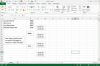Der iPod der 3. Generation
iPods sind wunderbare Erfindungen, mit denen Sie Ihre Lieblingsmusik und -aufnahmen überall hin mitnehmen können. Gelegentlich treten bei iPods, wie bei jedem elektronischen Gerät, einige Probleme auf, z. B. ein eingefrorener Bildschirm oder keine Reaktion des Geräts. Eine der einfachsten Möglichkeiten, Ihren iPod Nano der 3. Generation wieder funktionstüchtig zu machen, besteht darin, ihn zurückzusetzen.
Schritt 1
Bewegen Sie den "Hold"-Schalter von ein auf aus hin und her. Beim Nano der 3. Generation befindet sich der "Hold"-Schalter an der Unterseite Ihres iPods auf der linken Seite.
Video des Tages
Schritt 2
Drücken Sie die Taste „Menü“ und halten Sie sie gedrückt.
Schritt 3
Drücken und halten Sie die runde mittlere Taste, während Sie gleichzeitig die "Menü"-Taste Ihres iPod Nano drücken.
Schritt 4

Achten Sie darauf, dass beim Zurücksetzen das iPod-Logo auf Ihrem Bildschirm erscheint.
Halten Sie das "Menü" und die mittlere Taste gedrückt, bis das Apple-Logo auf Ihrem iPod-Bildschirm erscheint. Dies dauert normalerweise etwa 6 bis 8 Sekunden.
Schritt 5
Führen Sie eine vollständige "Wiederherstellung" durch. Das obige Zurücksetzen behebt die meisten temporären iPod-Probleme. Wenn dies nicht der Fall ist, schließen Sie Ihren iPod an Ihren PC an. Wenn iTunes geöffnet wird, klicken Sie auf die Option "Wiederherstellen" und folgen Sie den Anweisungen auf dem Bildschirm.
Spitze
Während beim Zurücksetzen des iPod die Dateien intakt bleiben, werden die Dateien auf dem iPod durch eine vollständige Wiederherstellung gelöscht und auf die Werkseinstellungen zurückgesetzt.
Warnung
Trennen Sie den iPod niemals von Ihrem Computer, ohne ihn zuerst im iTunes-Menü auszuwerfen, da er sonst einfriert und zurückgesetzt werden muss.